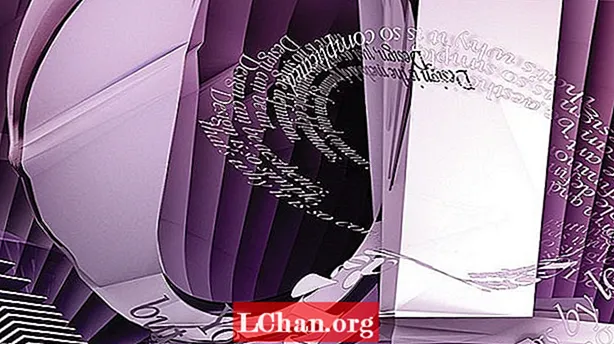مواد
- طریقہ 1. ونڈوز پاس ورڈ ری سیٹ کریں ڈسک کا استعمال کرکے ونڈوز 10 پاس ورڈ کو مفت میں ری سیٹ کریں
- طریقہ 2. کمانڈ پرامپٹ استعمال کرکے ونڈوز 10 پاس ورڈ کو مفت میں دوبارہ ترتیب دیں
- طریقہ 3. سیف موڈ کا استعمال کرکے ونڈوز 10 پاس ورڈ کو مفت میں دوبارہ ترتیب دیں
- طریقہ 4. مائیکروسافٹ پاس ورڈ ری سیٹ کریں لنک پر جا کر ونڈوز 10 مائیکروسافٹ پاس ورڈ کو مفت میں ری سیٹ کریں
- طریقہ 5. پاس ونڈوز 10 ونڈوز کے ساتھ ونڈوز 10 پاس ورڈ کو دوبارہ ترتیب دیں
- خلاصہ
ونڈوز لاگ ان پاس ورڈ ہمارے کمپیوٹرز کو غیر مجاز صارفین سے بچانے میں ہماری مدد کرتا ہے۔ 2015 میں اس کے لانچ ہونے کے بعد ، زیادہ سے زیادہ صارفین نے ونڈوز 10 کو تبدیل کر دیا ہے۔ تاہم ، وہ اکثر اپنے ونڈوز 10 لاگ ان پاس ورڈ کو بھول جاتے ہیں اور اسی وجہ سے وہ اپنے کمپیوٹر سے بند ہوجاتے ہیں۔ دوسرے پاس ورڈز جیسے سوشل میڈیا یا ای میل اکاؤنٹس کے برعکس ، ونڈوز 10 لاگ ان پاس ورڈ کو دوبارہ ترتیب دینے میں کافی کوشش کی ضرورت ہے۔ لیکن کچھ مفت ونڈوز 10 پاس ورڈ دوبارہ ترتیب دینے والے ٹولز ہیں جو صارفین کے لئے کام آسان کرتے ہیں۔
طریقہ 1. ونڈوز پاس ورڈ ری سیٹ کریں ڈسک کا استعمال کرکے ونڈوز 10 پاس ورڈ کو مفت میں ری سیٹ کریں
اگر آپ اپنا پاس ورڈ بھول گئے ہیں تو ، ونڈوز 10 کا پاس ورڈ دوبارہ ترتیب دینے والی ڈسک اس مسئلے کا سب سے بنیادی حل فراہم کرتی ہے۔
شروع کرنے سے پہلے ، یہ یقینی بنائیں کہ آپ نے اپنے کمپیوٹر میں پاس ورڈ دوبارہ ترتیب دینے والی ڈسک ڈالی ہے۔
- مرحلہ 1: کلک کریں پاس ورڈ ری سیٹ.
- مرحلہ 2: کلک کریں اگلے.
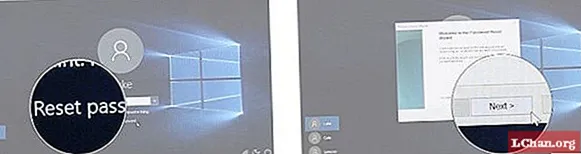
- مرحلہ 3: پر کلک کریں ڈراپ ڈاؤن مینو.
- مرحلہ 4: پر کلک کریں آلہ آپ کا پاس ورڈ دوبارہ ترتیب دینے والی ڈسک آن ہے۔
- مرحلہ 5: کلک کریں اگلے.

- مرحلہ 6: ٹائپ کریں ایک نیا پاس ورڈ.
- مرحلہ 7: میں ٹائپ کریں نیا پاس ورڈ دوبارہ.

- مرحلہ 8: ایک میں ٹائپ کریں پاس ورڈ اشارہ.
- مرحلہ 9: کلک کریں ختم.

طریقہ 2. کمانڈ پرامپٹ استعمال کرکے ونڈوز 10 پاس ورڈ کو مفت میں دوبارہ ترتیب دیں
اگر آپ اپنا لاگ ان پاس ورڈ بھول گئے ہیں تو ، آپ بطور ایڈمنسٹریٹر کمانڈ پرامپٹ نہیں کھول پائیں گے۔ لہذا ، آپ کو ونڈوز 10 سیٹ اپ ڈسک کی ضرورت ہے۔
- مرحلہ 1: اگر آپ کے پاس پہلے سے ونڈوز 10 سیٹ اپ ڈسک نہیں ہے تو ، آپ ونڈوز 10 آئی ایس او فائل کو CD-ROM یا USB ڈرائیو پر جلا کر فوری طور پر دوسرے کمپیوٹر پر ایک تشکیل دے سکتے ہیں۔
- مرحلہ 2: اپنے کمپیوٹر میں ونڈوز 10 سیٹ اپ ڈسک ڈالیں ، اور ڈسک سے کمپیوٹر بوٹ بنائیں۔
- مرحلہ 3: پر ونڈوز سیٹ اپ ونڈو ، دبائیں شفٹ + F10 کمانڈ پرامپٹ ونڈو کھولنے کے لئے کلیدی شارٹ کٹ۔
اس ونڈو میں ، درج ذیل دو کمانڈ چلائیں۔ نوٹ: بدل دیں d آپ کے سسٹم ڈرائیو کے خط کے ساتھ خط
اقدام d: ونڈوز system32 utilman.exe d: ونڈوز system32 utilman.exe.bak کاپی

مذکورہ کمانڈوں کے نفاذ کے بعد ، ونڈوز 10 سیٹ اپ ڈسک کو ہٹا دیں اور اپنے کمپیوٹر کو دوبارہ اسٹارٹ کریں۔
- مرحلہ 4: ونڈوز کے سائن ان اسکرین پر ، پر کلک کریں رسائی میں آسانی نیچے دائیں کونے میں آئکن. اس سے کمانڈ پرامپٹ ونڈو کھل جائے گی۔
اس ونڈو میں ، پاس ورڈ دوبارہ ترتیب دینے کا کمانڈ چلائیں:
خالص صارف
<> > اپنے ونڈوز 10 مقامی ایڈمن کیلئے نیا لاگ ان پاس ورڈ مرتب کرنا۔
کمانڈ پرامپٹ بند کریں۔ اب آپ نئے پاس ورڈ کے ساتھ سائن ان کرسکتے ہیں۔
طریقہ 3. سیف موڈ کا استعمال کرکے ونڈوز 10 پاس ورڈ کو مفت میں دوبارہ ترتیب دیں
سیف موڈ ہمیں ایک موثر اور مفت انڈوز 10 پاس ورڈ دوبارہ ترتیب دینے کا ٹول فراہم کرتا ہے۔ اس ٹول کو استعمال کرنے کے ل you ، آپ کو کسی دوسرے ایڈمنسٹریٹر اکاؤنٹ کا پاس ورڈ جاننے کی ضرورت ہے۔ اگر ایسا نہیں ہے تو ، براہ کرم بغیر ڈسک کے ونڈوز 10 کے پاس ورڈ کو دوبارہ ترتیب دینے کے ل this یہ طریقہ آزمائیں۔
- مرحلہ 1: ونڈوز 10 اسکرین بوجھ سے پہلے ، "F8" دبائیں۔
- مرحلہ 2: آپشن کا انتخاب کریں - کمانڈ پرامپٹ کے ساتھ سیف موڈ اور "انٹر" دبائیں۔
- مرحلہ 3: جب تک ونڈوز فائلوں پر بوجھ نہیں لیتے انتظار کریں۔ کمانڈ پرامپٹ ونڈو میں خالص صارف ٹائپ کریں اور "درج کریں" دبائیں۔ آپ دیکھیں گے کہ مقفل لیپ ٹاپ میں کتنے صارف اکاؤنٹ ہیں۔
- مرحلہ 4: اپنے صارف اکاؤنٹ کو نئے پاس ورڈ کے ساتھ ٹائپ کریں اور "انٹر" دبائیں۔

- مرحلہ 5: لیپ ٹاپ دوبارہ شروع کریں۔ اب آپ نئے پاس ورڈ کے ذریعہ اکاؤنٹ میں لاگ ان کرسکتے ہیں۔
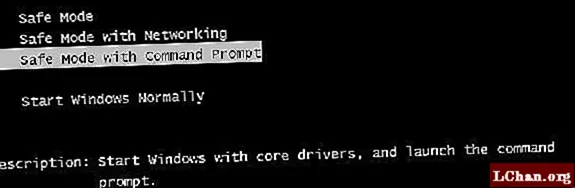
طریقہ 4. مائیکروسافٹ پاس ورڈ ری سیٹ کریں لنک پر جا کر ونڈوز 10 مائیکروسافٹ پاس ورڈ کو مفت میں ری سیٹ کریں
مائیکروسافٹ اکاؤنٹ کا پاس ورڈ دوبارہ ترتیب دینے کیلئے جو آپ ونڈوز 10 پر استعمال کرتے ہیں ، ان مراحل پر عمل کریں:
- مرحلہ 1: لاگ ان اسکرین پر ، مائیکروسافٹ اکاؤنٹ کا نام منتخب کریں جسے آپ دوبارہ ترتیب دینا چاہتے ہیں۔
- مرحلہ 2: پر کلک کریں میں اپنا پاسورڈ بھول گیا آپشن
- مرحلہ 3: آناپنا اکاؤنٹ بازیافت کریں ’ ونڈو ، دکھائے جانے والے حروف کو ٹائپ کریں ، پھر منتخب کریں اگلے.
- مرحلہ 4: آن اپنی شناخت کرائیں ونڈو ، سیکیورٹی کوڈ کو ٹیکسٹ میسج یا ای میل کے بطور وصول کرنے کے لئے کوئی آپشن منتخب کریں۔ اگر آپ متن کا انتخاب کرتے ہیں تو اپنے موبائل نمبر کے آخری چار ہندسے درج کریں اور منتخب کریں کوڈ بھیجیں.
- مرحلہ 5: جب آپ کوڈ یا ای میل کے ذریعہ کوڈ وصول کرتے ہیں تو ، اسے درج کریں اور منتخب کریں اگلے.
- مرحلہ 6: آن ری سیٹ کریں پاس ورڈ اسکرین ، نیا پاس ورڈ ٹائپ کریں ، اور منتخب کریں اگلے. منتخب کریں اگلے دوبارہ سائن ان اسکرین پر واپس آنے اور سائن ان کرنے کے لئے نیا پاس ورڈ استعمال کریں۔
طریقہ 5. پاس ونڈوز 10 ونڈوز کے ساتھ ونڈوز 10 پاس ورڈ کو دوبارہ ترتیب دیں
امکان ہے کہ مذکورہ بالا طریقوں میں سے کچھ ڈیٹا کو کھو جانے کا سبب بنیں۔ اس سے بچنے کے ل Pass ، تیسری پارٹی کے مفت پاس ورڈ کو دوبارہ ترتیب دینے والے ونڈوز 10 ٹول جیسے پاس فاب 4 ونکی کو ترجیح دی جاتی ہے۔ سافٹ ویئر کو درج ذیل لنک سے ڈاؤن لوڈ کیا جاسکتا ہے۔
- مرحلہ 1: دوسرے کمپیوٹر پر پاس فاب 4 ونکی کو ڈاؤن لوڈ کریں۔ یا تو یو ایس ڈی سی ڈی / ڈی وی ڈی ڈرائیو منتخب کریں اور پاس ورڈ دوبارہ ترتیب دینے والی ڈسک کو جلانے کے لئے "اگلا" پر کلک کریں۔

- مرحلہ 2: عمل مکمل ہونے کا انتظار کریں۔

- مرحلہ 3: جلی ہوئی ڈرائیو کو اپنے لاک کمپیوٹر میں داخل کریں۔ اسے دوبارہ شروع کریں اور بوٹ مینو میں داخل ہونے کے لئے "F12" یا "ESC" دبائیں۔

- مرحلہ 4: بوٹ مینو میں ، اپنی USB / DVD / CD ڈرائیو کا انتخاب کریں اور اسے بوٹ کرنے کے لئے "درج کریں" دبائیں۔
- مرحلہ 5: پاس فاب 4 ونکی انٹرفیس پر ، ونڈوز سسٹم کا انتخاب کریں اور "اگلا" پر کلک کریں۔

- مرحلہ 6: پھر ، اپنے صارف اکاؤنٹ کو منتخب کرنے کے لئے "اکاؤنٹ کا پاس ورڈ دوبارہ ترتیب دیں" کا انتخاب کریں اور اپنا نیا پاس ورڈ ٹائپ کریں ، آخر میں "ری سیٹ کریں" پر کلک کریں۔

- مرحلہ 7: جب پاس ورڈ دوبارہ ترتیب دیا گیا ہے تو ، آپ کمپیوٹر کو دوبارہ بوٹ کرسکتے ہیں اور اپنے پاس ورڈ پی سی میں نئے پاس ورڈ کے ساتھ لاگ ان کرسکتے ہیں۔

خلاصہ
مذکورہ بالا طریقوں میں سے ہر ایک ونڈوز 10 پاس ورڈ کو دوبارہ ترتیب دینے کا آلہ مفت فراہم کرتا ہے۔ ان میں سے زیادہ تر فوائد کے ساتھ ساتھ نقصانات بھی ہوتے ہیں ، لہذا ان کی تاثیر صارف سے صارف میں مختلف ہوسکتی ہے۔ ایک عام نقصان ڈیٹا کی کمی کا سامنا کرنا پڑتا ہے جس کا استعمال صارف کو پاس ورڈ دوبارہ ترتیب دینے والی ڈسک کا استعمال کرنے یا کمانڈ پرامپٹ کے ذریعہ ونڈوز یوٹیلیٹی مینیجر کے ذریعے استعمال کرنے جیسے طریقے استعمال کرتے وقت کرنا پڑتا ہے۔
لہذا ہم سختی سے طریقہ 5 کی سفارش کرتے ہیں (یعنی پاس فاب 4 ونکی سافٹ ویئر کا استعمال کرتے ہوئے)۔ یہ ونڈوز 10 پاس ورڈ کی بازیابی کا آلہ نہ صرف اعداد و شمار کو روکنے سے روکتا ہے ، بلکہ یہ ونڈوز کے دیگر مشہور مسائل کے حل کے ساتھ پاس ورڈ کو دوبارہ ترتیب دینے یا اسے ہٹانے کے لئے استعمال کرنے میں انتہائی آسان انٹرفیس بھی ہے۔